አስፈላጊ ፋይሎችን በሚሰርዙበት ጊዜ ፣ እነሱ ለዘላለም ጠፍተዋል ብለው ያስቡ ይሆናል። ሆኖም ፣ በፍጥነት እርምጃ ከወሰዱ ፋይሉን መልሶ ማግኘት እና በሃርድ ድራይቭ ላይ ወደ መጀመሪያው ቦታው መመለስ ይቻላል። ከዊንዶውስ ፣ ከ OS X ወይም ከሊኑክስ የተሰረዙ ፋይሎችን መልሶ ለማግኘት ይህንን መመሪያ ይከተሉ።
ደረጃ
ዘዴ 1 ከ 3 - ዊንዶውስ
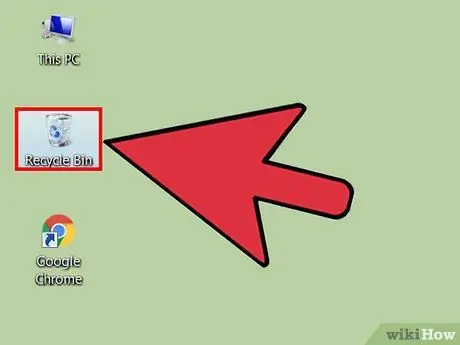
ደረጃ 1. ፋይሉን በ “ሪሳይክል ቢን” ውስጥ ይፈልጉ።
“ሪሳይክል ቢን” ፋይሎችን በቋሚነት ከመሰረዙ በፊት ይይዛል ፣ ይህም ሃሳብዎን ከቀየሩ ወደ ኮምፒተርዎ እንዲመልሱ ያስችልዎታል። ፋይሎችን መልሶ ለማግኘት “ሪሳይክል ቢን” ይክፈቱ ፣ መልሶ ለማግኘት በሚፈልጉት ፋይል ላይ በቀኝ ጠቅ ያድርጉ እና “እነበረበት መልስ” ን ይምረጡ። ፋይሉ ቀደም ሲል ወደ ተሰረዘበት ወደ መጀመሪያው ቦታ ይመለሳል።
ትላልቅ ፋይሎች ወደ “ሪሳይክል ቢን” ሳይላኩ እስከመጨረሻው የመሰረዝ ዕድል አላቸው።
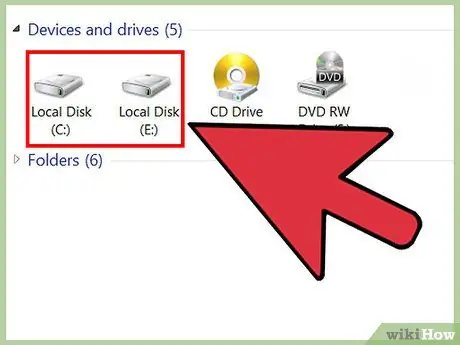
ደረጃ 2. ወደ ድራይቭ (ድራይቭ) መድረሱን ያቁሙ።
ፋይሎችዎ በ “ሪሳይክል ቢን” ውስጥ ካልተገኙ ፣ ከኮምፒዩተርዎ ማንኛውንም ነገር አያስቀምጡ ወይም አይሰርዙ። አዲሱን ፋይል ካላስቀመጡ ፋይሉን መልሶ የማግኘት የበለጠ ዕድል አለ። ይህ የሆነበት ምክንያት አንድ ፋይል በሚሰረዝበት ጊዜ በእውነቱ እንደገና እንዲፃፍ ነው። ምንም አዲስ ውሂብ የመጀመሪያውን ፋይል የማይደግፍ ከሆነ ፣ ብዙውን ጊዜ መልሶ ማግኘት ይችላል።
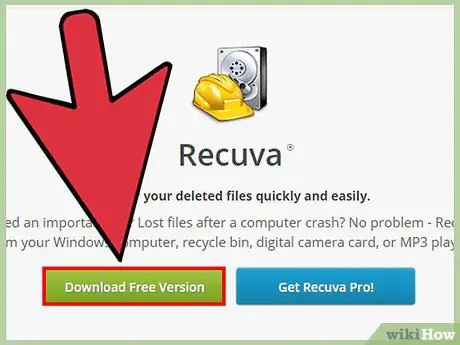
ደረጃ 3. በኮምፒተርዎ ወይም በሌላ አሽከርካሪ ላይ የውሂብ መልሶ ማግኛ ፕሮግራም ያውርዱ።
መልሶ ማግኘት የሚፈልጉትን ፋይል በሰረዙበት ድራይቭ ላይ ማውረዱን እንዳያስቀምጡ ያረጋግጡ። በተመሳሳዩ ድራይቭ ላይ ካስቀመጡት ማውረዱ ሊያገኙት የሚፈልጉትን ፋይል ይተካዋል። ከዚህ በታች ተዘርዝረዋል አንዳንድ ታዋቂ ነፃ ፕሮግራሞች
- ሬኩቫ
- ተሃድሶ
- Glary Undelete
- የuranራ ፋይል መልሶ ማግኛ
- የሚቻል ከሆነ ፕሮግራሙን በኮምፒተርዎ ላይ ሳይጭኑ በቀጥታ ከዩኤስቢ አንጻፊ እንዲሠራ የማገገሚያ ፕሮግራሙን ተንቀሳቃሽ ስሪት ያውርዱ። ሁሉም የመልሶ ማግኛ ፕሮግራሞች ተንቀሳቃሽ ስሪት የላቸውም።
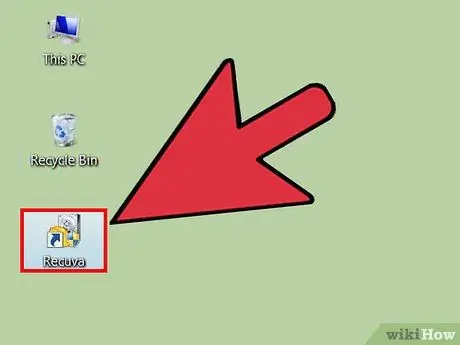
ደረጃ 4. የመልሶ ማግኛ ፕሮግራሙን ያሂዱ።
ምንም እንኳን የተለያዩ ቢሆኑም ፣ እነዚህ ሁሉ ፕሮግራሞች አንድ ዓይነት የአጠቃቀም መንገድ አላቸው። ፋይሎቹን በሰረዙበት ድራይቭ ላይ የተጫነ ፕሮግራም አለመኖሩን ያረጋግጡ።
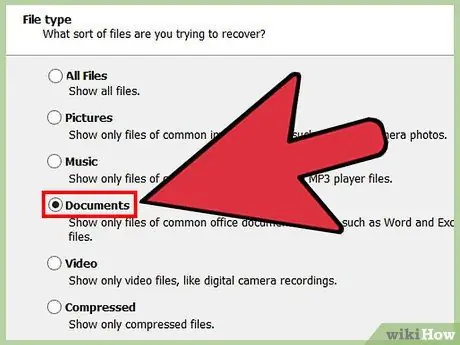
ደረጃ 5. የሚፈልጉትን ፋይል ይግለጹ።
የመልሶ ማግኛ ፕሮግራም ፍለጋን ፋይሎች ወደ ተሰረዙበት ዲስክ (ዲስክ) ይሂዱ። እንዲሁም ፋይሎችን ከዩኤስቢ አንጻፊ መልሰው ማግኘት ይችላሉ። አብዛኛዎቹ የመልሶ ማግኛ ፕሮግራሞች እርስዎ የሚፈልጉትን ፋይል ዓይነት ይጠይቃሉ። እንዲሁም ሁሉንም የተመለሱ ፋይሎችን ዝርዝር በማሰስ የተወሰነ ስም ያላቸውን ፋይሎች መፈለግ ወይም ፋይሎችን መፈለግ ይችላሉ።
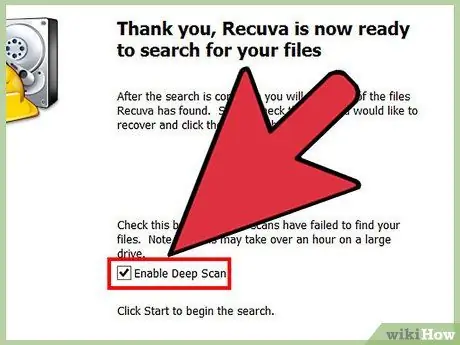
ደረጃ 6. ጥልቅ ቅኝት ያካሂዱ።
አንዳንድ ፕሮግራሞች ፋይሎችን ሲፈልጉ ጥልቅ ቅኝት የማድረግ አማራጭ ይሰጡዎታል። ይህ ብዙ ጊዜ ይወስዳል ፣ ግን ተጨማሪ ፋይሎች ይገኛሉ።
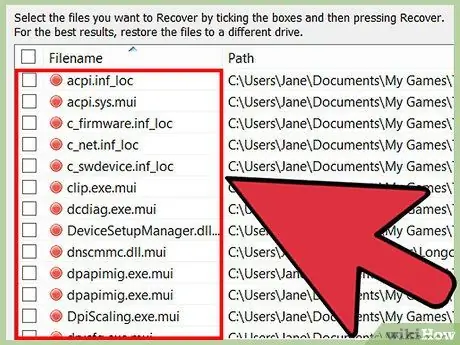
ደረጃ 7. የሚፈልጉትን ፋይል ያስሱ።
ፍተሻው ሲጠናቀቅ መልሶ ማግኘት የሚፈልጉትን ፋይል ያግኙ። እያንዳንዱ ፕሮግራም ፋይሎችን መልሶ ለማግኘት የተለየ መንገድ አለው ፣ ግን በአጠቃላይ ፋይሉን መምረጥ እና “እነበረበት መልስ” ቁልፍን ጠቅ ማድረግ ያስፈልግዎታል።
- ሁሉም ፋይሎች 100%ሊመለሱ አይችሉም። ይህ የሆነበት ምክንያት ፋይሎች ብዙውን ጊዜ በሃርድ ድራይቭ ላይ በበርካታ ክፍሎች ውስጥ ስለሚቀመጡ እና ከእነዚህ ክፍሎች ውስጥ አንዱ ተቀርጾ ሊሆን ይችላል።
- አንዳንድ ፕሮግራሞች ፋይሎችን ወደ መጀመሪያ ቦታቸው ይመልሳሉ ፣ ሌሎች ፕሮግራሞች ፋይሎችን ወደ “መልሶ ማግኛ” አቃፊ ይመልሳሉ።
ዘዴ 2 ከ 3 - ማክ ኦኤስ ኤክስ
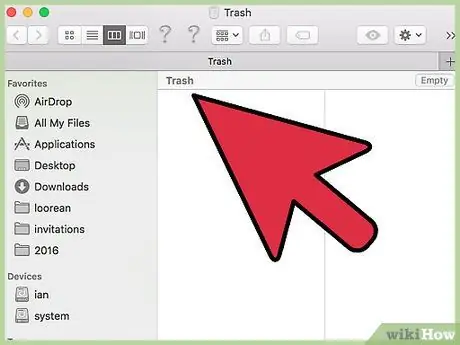
ደረጃ 1. ፋይሉን በ “መጣያ” ውስጥ ያግኙት።
"መጣያ" ፋይሉን በቋሚነት ከመሰረዙ በፊት ይይዛል። በ “መጣያ” ውስጥ መልሶ ማግኘት የሚፈልጉትን ፋይል ካገኙ ፋይሉን ወደ መጀመሪያው ቦታው መመለስ ወይም በኮምፒተርዎ ላይ ወደ ሌላ ቦታ መጎተት ይችላሉ።
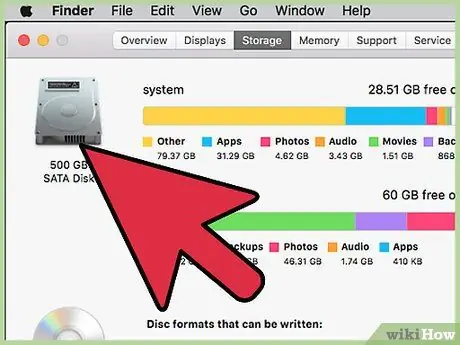
ደረጃ 2. ሾፌሩን መድረሱን ያቁሙ።
ፋይሎችዎ በ “መጣያ” ውስጥ ካልተገኙ ፣ ከኮምፒዩተርዎ ማንኛውንም ነገር አያስቀምጡ ወይም አይሰርዙ። አዲሱን ፋይል ካላስቀመጡ ፋይሉን መልሶ የማግኘት የበለጠ ዕድል አለ። ይህ የሆነበት ምክንያት አንድ ፋይል በሚሰረዝበት ጊዜ በእውነቱ እንደገና እንዲፃፍ ነው። ምንም አዲስ ውሂብ የመጀመሪያውን ፋይል የማይደግፍ ከሆነ ፣ ብዙውን ጊዜ መልሶ ማግኘት ይችላል።
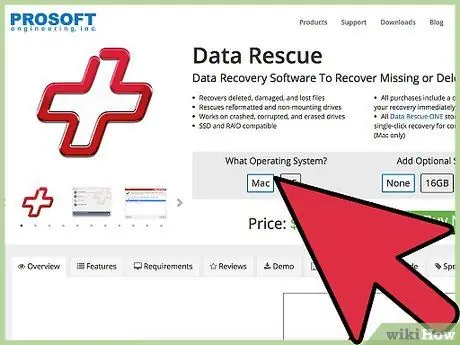
ደረጃ 3. የውሂብ መልሶ ማግኛ ፕሮግራም ያውርዱ።
ፋይሎቹን በሰረዙበት ድራይቭ ላይ ፕሮግራሙን አይጫኑ ወይም አይጫኑ። የተሰረዙ ፋይሎችን ለመፈለግ የሚያስችልዎ ለ Mac OS X ብዙ ፕሮግራሞች አሉ። ከዚህ በታች የተዘረዘሩት በጣም ተወዳጅ ፕሮግራሞች ናቸው
- የውሂብ ማዳን
- የተቀመጡ ፋይሎች
- ቡሞራንግ
- የ OS X ውሂብ መልሶ ማግኛ ሶፍትዌር በነጻ ሊያገለግሉ የሚችሉ በጣም ጥቂት አማራጮች አሉት።
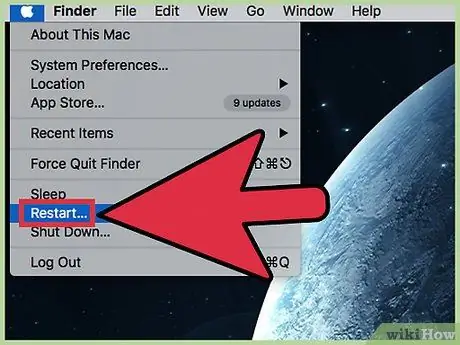
ደረጃ 4. ኮምፒተርን በውሂብ መልሶ ማግኛ ሶፍትዌር ምስል ይጀምሩ።
አንዳንድ የውሂብ መልሶ ማግኛ ፕሮግራሞች የ OS X ኦፕሬቲንግ ሲስተምን ችላ የሚል “ሊነሳ የሚችል” ምስል ይይዛሉ። ከዚህ ምስል ጀምሮ የውሂብ መልሶ ማግኛ ሶፍትዌሩ ተጨማሪ ውሂብ እንዲያገኝ ያስችለዋል።
- በማክ ውስጥ “ሊነሳ የሚችል” ዲስክ ያስገቡ።
- የ C ቁልፍን በመያዝ ኮምፒተርውን እንደገና ያስጀምሩ።
- የአፕል አርማ እስኪታይ ድረስ የ C ቁልፍን ይያዙ። ኮምፒተርዎ ወዲያውኑ የውሂብ መልሶ ማግኛ ፕሮግራሙን ይከፍታል።
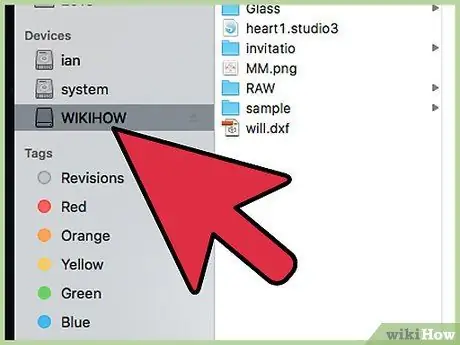
ደረጃ 5. የመልሶ ማግኛ ነጂውን ያገናኙ።
የማክ መልሶ ማግኛ መሣሪያዎች እንዲሠሩ ፣ የተለየ የዩኤስቢ ድራይቭ ወይም የውስጥ ድራይቭ ማገናኘት አለብዎት። ውጫዊ ነጂን የሚጠቀሙ ከሆነ ፣ ቢያንስ ቢያንስ ዩኤስቢ 2.0 ፣ ዩኤስቢ 3.0 ወይም ፋየርዎል መሣሪያ መሆኑን ያረጋግጡ ፣ ዩኤስቢ 1.0 የመልሶ ማግኛ ሂደቱን ሊቀንስ ይችላል።
የተገናኘው ድራይቭ ከዒላማው ድራይቭ የማከማቻ ቦታ ቢያንስ 2% ሊኖረው ይገባል።
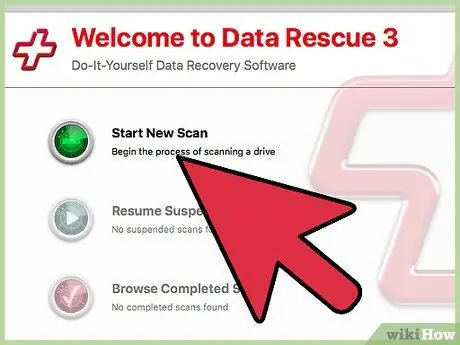
ደረጃ 6. የፍተሻ ቅንብሮችን ይግለጹ።
ፋይሎችን ለመቃኘት የሚፈልጉትን ቦታ እንዲመርጡ ይጠየቃሉ ፣ ፋይሎቹ የተሰረዙበትን ሃርድ ድራይቭ መምረጥዎን ያረጋግጡ። እንዲሁም ብዙውን ጊዜ በ “ፈጣን ቅኝት” ወይም “ጥልቅ/ሙሉ ቅኝት” መካከል ምርጫ ይሰጥዎታል።
- በ “ፈጣን ቅኝት” ወቅት የተገኙት አብዛኛዎቹ ፋይሎች መልሶ ማግኘት ይችላሉ ፣ እና ሂደቱ በጣም ፈጣን ነው። መጀመሪያ “ፈጣን” ለማድረግ ይመከራል።
- “ጥልቅ ፍተሻ” ከ “ፈጣን ቅኝት” የበለጠ ፋይሎችን ያገኛል ፣ ግን ብዙ ጊዜ ይወስዳል። ትልልቅ ሃርድ ድራይቭ እና ዘገምተኛ ኮምፒተሮች “ጥልቅ ቅኝት” ለማጠናቀቅ ቀኑን ሙሉ ይወስዳሉ።
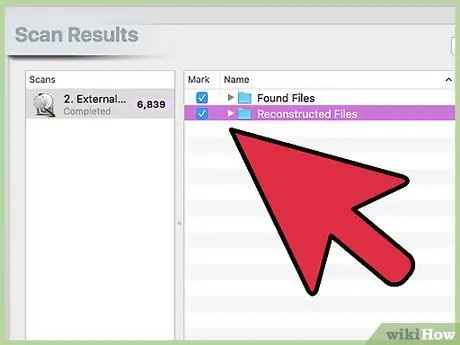
ደረጃ 7. ሊያገ wantቸው የሚፈልጓቸውን ፋይሎች ይምረጡ።
ፍተሻው ሲጠናቀቅ ሊመለሱ የሚችሉ የፋይሎች ዝርዝር ይኖራል። ፋይሉን ወደነበረበት ከመመለሱ በፊት ፋይሉ ሙሉ በሙሉ አለመኖሩን ለማረጋገጥ “ቅድመ ዕይታ” የሚለውን አማራጭ ይጠቀሙ።
- በመሰረዝ ሂደት ውስጥ የፋይል አወቃቀሩ ስለሚደመሰስ ብዙውን ጊዜ የፋይል ስሞች ይለወጣሉ።
- የፋይሉ ክፍል ስለተጻፈ ብዙ ፋይሎች ሊመለሱ አይችሉም።
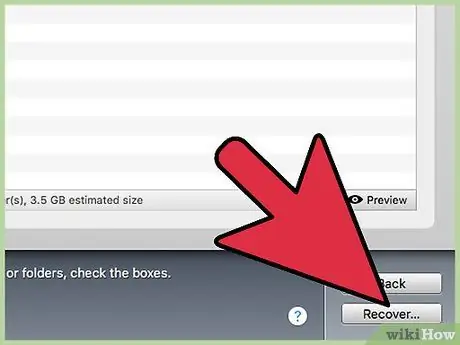
ደረጃ 8. ፋይሎችን መልሰው ያግኙ።
ብዙ ፋይሎችን መልሰው ማግኘት ከፈለጉ በመጀመሪያ በጣም አስፈላጊዎቹን ወደነበሩበት ይመልሱ። ይህ በጣም አስፈላጊ ፋይሎች እንዳይበላሹ ያረጋግጣል። የተመለሱ ፋይሎች ቀደም ብለው ወደተገናኙት የመልሶ ማግኛ ድራይቭ ይገለበጣሉ።
ዘዴ 3 ከ 3 - ሊኑክስ
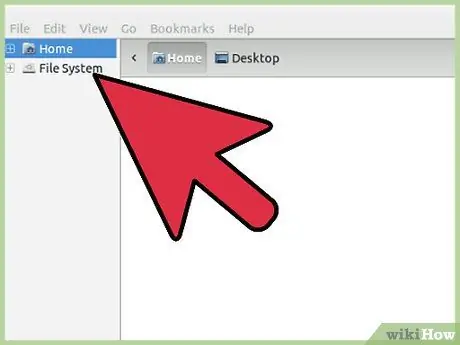
ደረጃ 1. ወደ ሾፌሩ መድረሱን ያቁሙ።
አዲሱን ፋይል ካላስቀመጡ ፋይሉን መልሶ የማግኘት የበለጠ ዕድል አለ። ይህ የሆነበት ምክንያት አንድ ፋይል በሚሰረዝበት ጊዜ በእውነቱ እንደገና እንዲፃፍ ነው። ምንም አዲስ ውሂብ የመጀመሪያውን ፋይል የማይሸፍን ከሆነ ፣ መልሶ የማገገም እድሉ አለው።
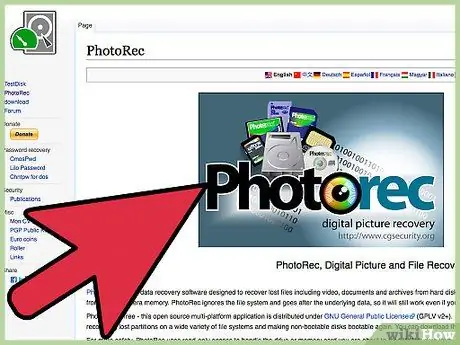
ደረጃ 2. የውሂብ መልሶ ማግኛ ፕሮግራሙን ወደ ሌላ ድራይቭ ያውርዱ።
የተወሰኑ ፋይሎችን መልሶ ለማግኘት በጣም ታዋቂው የሊኑክስ መልሶ ማግኛ ፕሮግራም PhotRec ነው። ይህ ክፍት ምንጭ ፕሮግራም (ክፍት ምንጭ) እና ከገንቢው (ገንቢ) በነፃ ማውረድ ይችላል።
PhotoRec ን ለመጠቀም TestDisk ን ማውረድ አለብዎት።
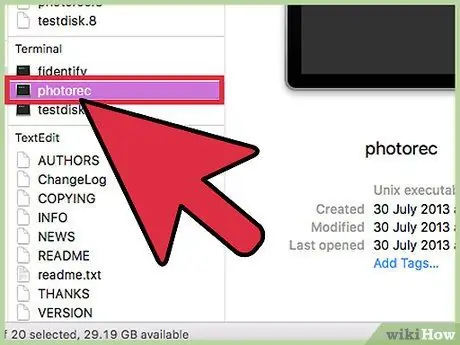
ደረጃ 3. PhotoRec ን ያሂዱ።
በትእዛዝ መስመር በኩል “ስር” መዳረሻ (የሁሉም ትዕዛዞች መዳረሻ ያለው መለያ) PhotoRec ን ያሂዱ። ፕሮግራሙን በሚያሄዱበት ጊዜ “ሥር” መዳረሻን ለማግኘት የ “sudo” ትዕዛዙን ይጠቀሙ።
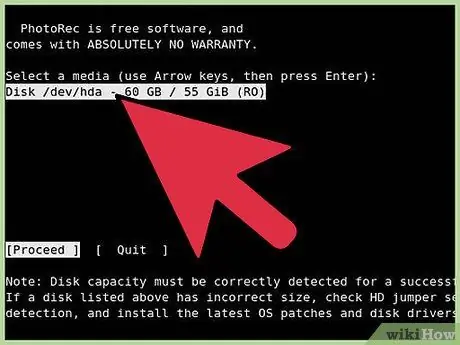
ደረጃ 4. ዲስኩን እና ክፋዩን ይምረጡ።
PhotRec ሲነሳ ለመቃኘት የሚፈልጉትን ዲስኮች እና ክፍልፋዮች እንዲመርጡ ይጠየቃሉ። ፋይሉ የተሰረዘበትን ቦታ ለመምረጥ የቀስት ቁልፎችን ይጠቀሙ። ለመቀጠል “ፍለጋ” ን ይምረጡ እና “አስገባ” ን ይጫኑ።
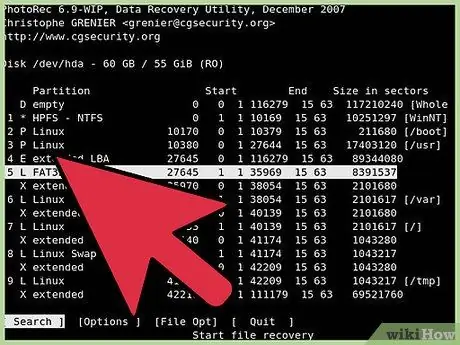
ደረጃ 5. የፋይል ስርዓቱን ይግለጹ።
PhotRec የታለመውን ሾፌር ቅርጸት ማወቅ አለበት። ከዝርዝሩ ውስጥ ትክክለኛውን ቅርጸት ይምረጡ። ሊኑክስ የተወሰኑ አሽከርካሪዎች የ EXT2/EXT3 ቅርጸት አላቸው ፣ ሌሎች ደግሞ በ “ሌላ” ምድብ ውስጥ ናቸው።
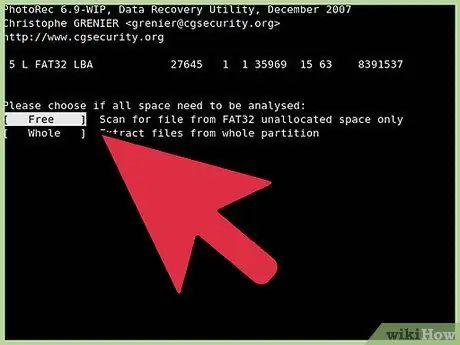
ደረጃ 6. የተመለሱ ፋይሎችን ለማስቀመጥ ቦታ ይምረጡ።
PhotRec የተመለሱ ፋይሎችን ለማስቀመጥ ቦታ ይፈልጋል። ሊያገ wantቸው የሚፈልጓቸው ፋይሎች እንዳይገለበጡ ቦታው ከታለመው ዲስክ ጋር ተመሳሳይ አለመሆኑን ያረጋግጡ።
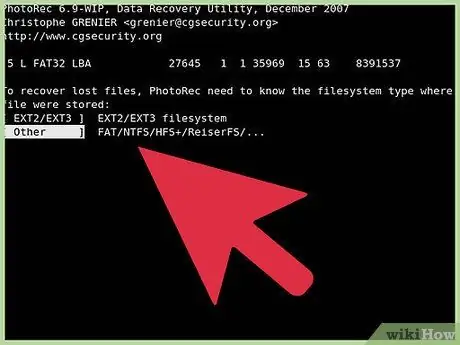
ደረጃ 7. ሊያገ wantቸው የሚፈልጓቸውን ፋይሎች ይምረጡ።
የፋይል አይነቶች ዝርዝር ብቅ ይላል እና መልሶ ማግኘት የሚፈልጓቸውን ፋይሎች ማረጋገጥ ይችላሉ። ስለ ፋይል ዓይነቶች ወደ ቀጣዩ ገጽ ለመሄድ “ቀጣይ” ን ያድምቁ እና “አስገባ” ን ይጫኑ።

ደረጃ 8. የመልሶ ማግኛ ሂደቱ እስኪጠናቀቅ ድረስ ይጠብቁ።
የማገገሚያው ሂደት እንደ ሾፌሮቹ መጠን እና በኮምፒተርዎ ፍጥነት ላይ በመመርኮዝ ብዙ ሰዓታት ሊወስድ ይችላል። የመልሶ ማግኛ ሂደቱ ሲጠናቀቅ እርስዎ በመረጡት ቦታ ላይ የተመለሱ ፋይሎችን መድረስ ይችላሉ።







